Тепер ви можете ввімкнути пошук ліворуч у Windows 11 Build 22623.870 (бета-версія)
Можливо, ви пам’ятаєте, що у збірці 25217 можна було знайти пошук у лівій частині панелі завдань, поруч із полем віджетів. Це зробило його схожим на Windows 10. Той самий варіант зараз доступний Windows 11, збірка 22623.870, який знаходиться в Бета-каналі.
Реклама
Ви можете швидко дізнатися, яку збірку ви використовуєте, натиснувши перемога + Р, і введення winver в бігти коробка. Перевірте значення в Про Windows діалог.
Цікаво, що дизайн вікна пошуку тепер відрізняється від того, що ми бачили раніше. Це більше схоже на поле введення Windows 10. Крім того, тепер працює сам пошук.
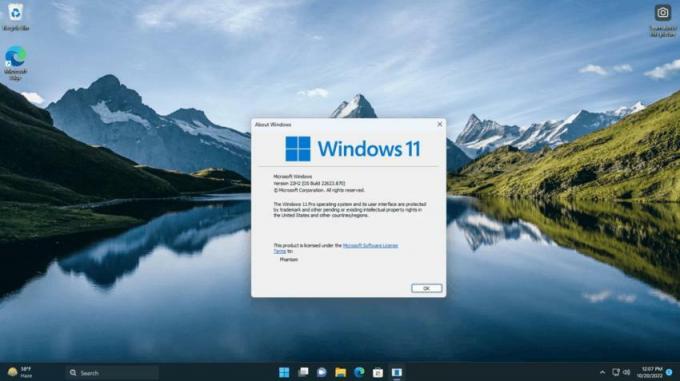
Оскільки це прихована експериментальна функція, її потрібно активувати вручну. Для цього вам допоможе програма ViveTool. Виконайте наведені нижче дії, щоб увімкнути вікно пошуку зліва.
Увімкніть пошук панелі завдань ліворуч у збірці Windows 11 22623.870
- Завантажте програму ViVeTool з GitHub.
- Розпакуйте завантажений ZIP-архів у папку c:\ViVeTool.
- Тип Термінал в старт меню та виберіть Запустити від імені адміністратора у правій колонці.
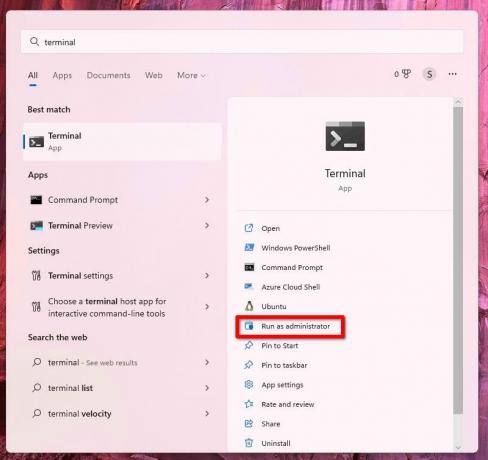
- Тепер введіть наступні команди одну за одною в терміналі в a PowerShell або Командний рядок вкладка
- c:\vivetool\vivetool /enable /id: 40887771
- c:\vivetool\vivetool /вимкнути /id: 38937525
- Коли ви побачите повідомлення «Успішно встановлено конфігурацію функції» для другої команди, перезавантажте комп’ютер, щоб застосувати зміни.
- Відкрийте програму Налаштування (перемога + я), йти до Персоналізація > Панель завдань > Елементи панелі завдань і налаштуйте пошук.
Ви готові.
Щоб скасувати внесені зміни, виконайте наступні дві команди знову в терміналі, запущеному від імені адміністратора.
- c:\vivetool\vivetool /вимкнути /id: 40887771
- c:\vivetool\vivetool /enable /id: 38937525
Перезавантажте комп’ютер, щоб застосувати зміни.
Завдяки @PhantomOfEarth за те, що поділилися своїми знахідками. Уважно прочитайте їхні дописи в цій темі, щоб дізнатися більше про цю тему.
Якщо вам подобається ця стаття, поділіться нею за допомогою кнопок нижче. Це не займе від вас багато, але допоможе нам рости. Дякую за твою підтримку!
Реклама


